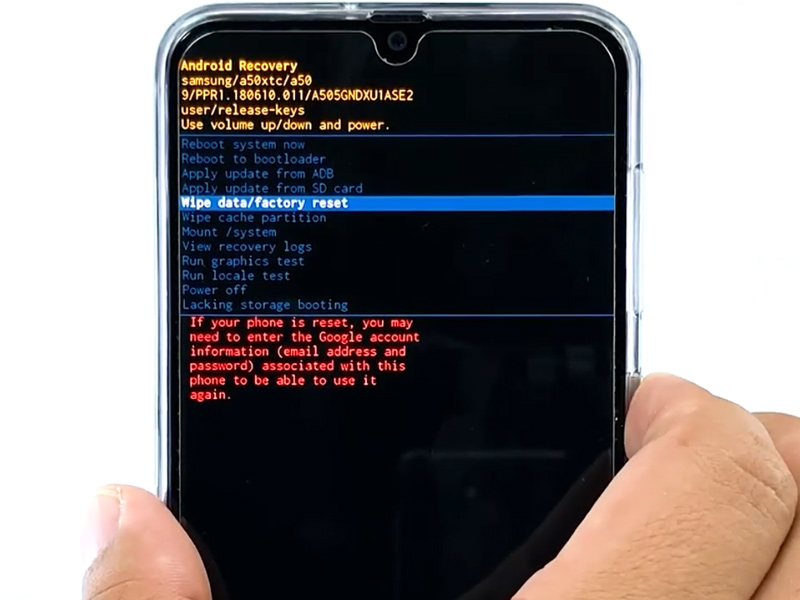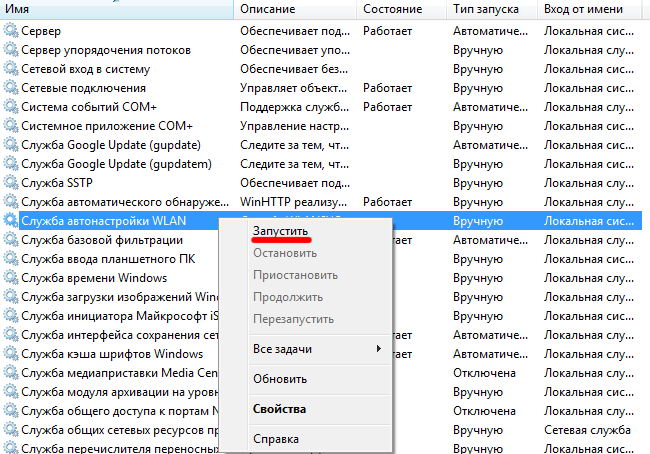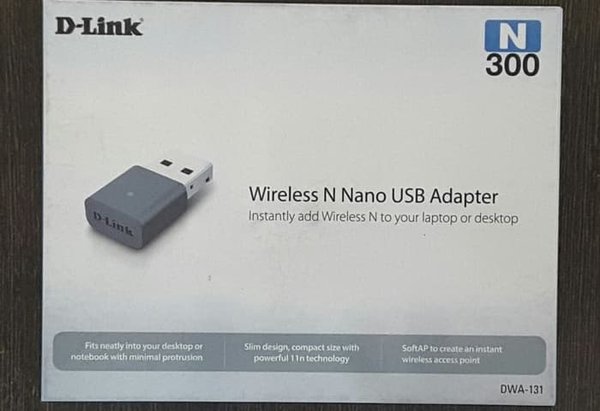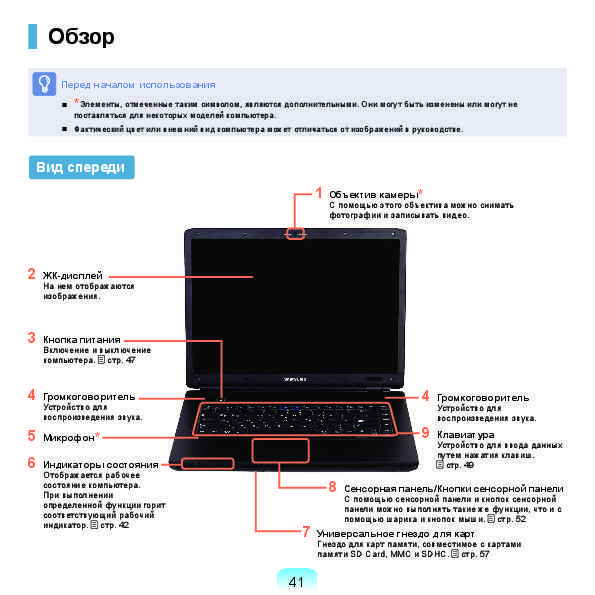Сброс аккаунта самсунг а50
Как сбросить гугл аккаунт на самсунг а50
Сброс FRP на Samsung Galaxy A50
Покупатели смартфонов на операционной системе Андроид могут столкнуться с проблемами во время активации Google-аккаунта. Если у человека не получается пройти авторизацию, то он наверняка столкнулся с работой так называемой функции Factory Reset Protection. Чтобы активировать устройство и продолжить им пользоваться, нужно выполнить сброс FRP. Как это сделать, не нанеся ущерб смартфону?
Для чего нужен FRP
Аббревиатура расшифровывается, как Factory Reset Protection. На русский язык эту фразу можно перевести следующим образом: защита от сброса заводских настроек. Впервые данная функция появилась в Android 5.1.
Как известно, разработчики операционной системы стараются обезопасить смартфоны своих пользователей. В этом смысле FRP не позволяет человеку, укравшему мобильное устройство, активировать его для дальнейшего пользования. То есть при попытке пройти повторную активацию злоумышленник увидит на экране сообщение о том, что смартфон поддерживает только Google-аккаунт хозяина.
Конечно, Factory Reset Protection является полезной функцией. Но проблема с активацией нового аккаунта может в том числе произойти у человека, который взял смартфон с рук. В данной ситуации речь не идет о краже. Однако, у покупателя нет возможности активировать свою учетную запись.
Как обойти FRP на Samsung Galaxy A50
К сожалению, проблема с активацией новой учетной записи Google возникает достаточно часто, когда смартфон приобретается с рук. Но существует 2 выхода из ситуации:
- официальный;
- неофициальный.
Эти названия способов обхода FRP весьма условны. Но они в должной мере объясняют то, какую операцию придется выполнить пользователю. В первом случае человек должен обратиться к предыдущему владельцу смартфона, чтобы выполнить сброс аккаунта Google. Во втором варианте обход FRP происходит своими средствами без данных ранее использованной учетной записи.
Официальный вариант
Способ предполагает, что у нынешнего владельца смартфона Samsung Galaxy A50 есть возможность связаться с его предыдущим обладателем. Для официального сброса Factory Reset Protection потребуются данные старого Google-аккаунта: адрес привязанной электронной почты и пароль.
Для официального сброса Factory Reset Protection потребуются данные старого Google-аккаунта: адрес привязанной электронной почты и пароль.
- В окне приветствия или настройках телефона ввести данные предыдущей учетной записи.
- Аналогичным образом авторизоваться на ПК.
- На компьютере в списке предложенных устройств отвязать смартфон.
- На телефоне перейти в настройки Google-аккаунта и удалить учетную запись.
- В настройках разработчика включить пункт «Разблокировка OEM».
Если все сделано верно, произойдет сброс Factory Reset Protection и соответствующий Unlock устройства. После повторной перезагрузки смартфона можно указывать данные своей учетной записи Гугл.
Неофициальный вариант
Есть несколько способов выполнить обход Google-аккаунта на Samsung Galaxy A50, не имея информации об адресе электронной почты и пароле.
- Установить SIM-карту в телефон, включить его.
- Пропустить меню стартовой активации устройства.
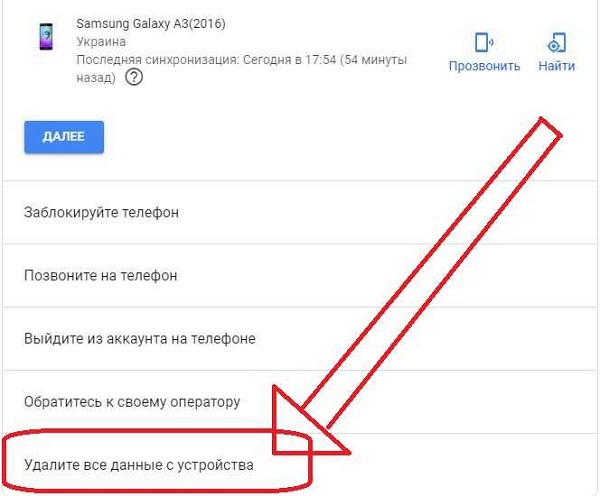
- Позвонить на смартфон.
- Принять вызов и сохранить новый контакт.
- В номеронабирателе ввести команду *#*#4636#*#*.
- В открывшемся меню нажать кнопку «Назад», чтобы перейти в настройки телефона.
- Открыть раздел «Восстановление и сброс», а затем – «Архивация и восстановление».
- Отключить резервное копирование данных и выполнить сброс до заводских настроек.
- Включить телефон с установленной симкой.
- При первом запуске подключиться к Wi-Fi.
- Ввести несколько букв и выделить.
- Выбрать параметр «Поделиться», чтобы отправить текст по СМС.
- В качестве получателя указать номер 112.
- После отправки письма появится уведомление о том, что сообщение не доставлено. Но именно это и нужно в данный момент.
- Открыть переписку с номером 112 и нажать кнопку «Вызов».
- Стереть 112 и ввести в номеронабирателе команду *#*#4636#*#*.
- Аналогично предыдущему способу перейти в меню «Восстановление и сброс», откатить смартфон до заводских настроек и перезагрузить.
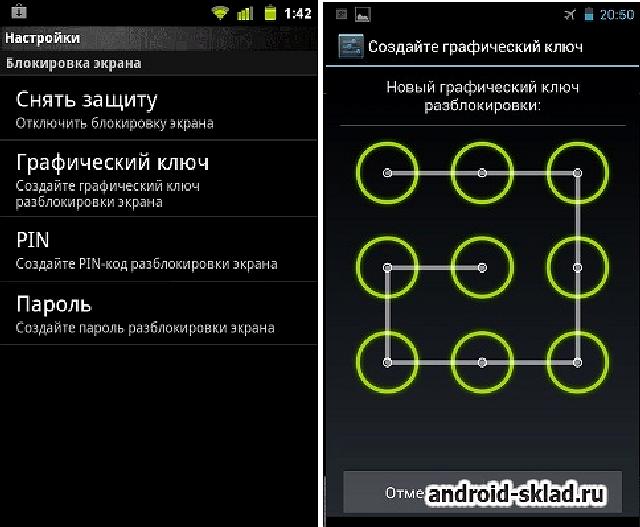
Какой бы метод сброса ни выбрал пользователь, после повторного запуска появится возможность ввести данные своего Google-аккаунта. Функция FRP должна отключиться.
Что делать, если ничего не получилось
Всем людям, приобретающим смартфоны с рук, рекомендуется просить у предыдущего владельца документы. Это поможет обойти блокировку FRP, не прибегая к манипуляциям с мобильным устройством.
В случае, когда нет возможности узнать данные старого аккаунта для его отключения, можно отправиться в магазин по месту приобретения устройства. Информация указывается в чеке или гарантийном талоне. Отправляясь в магазин, нужно взять все документы, лежащие в комплекте со смартфоном. Сотрудник салона связи поможет выполнить сброс Factory Reset Protection. Если предыдущий владелец продавал телефон без коробки, то выйти из ситуации можно только при помощи неофициальных способов сброса.
Как сделать сброс аккаунта google на samsung a50
Гугл аккаунт позволяет устанавливать приложения с маркета, поэтому его создать требуется как правило всем.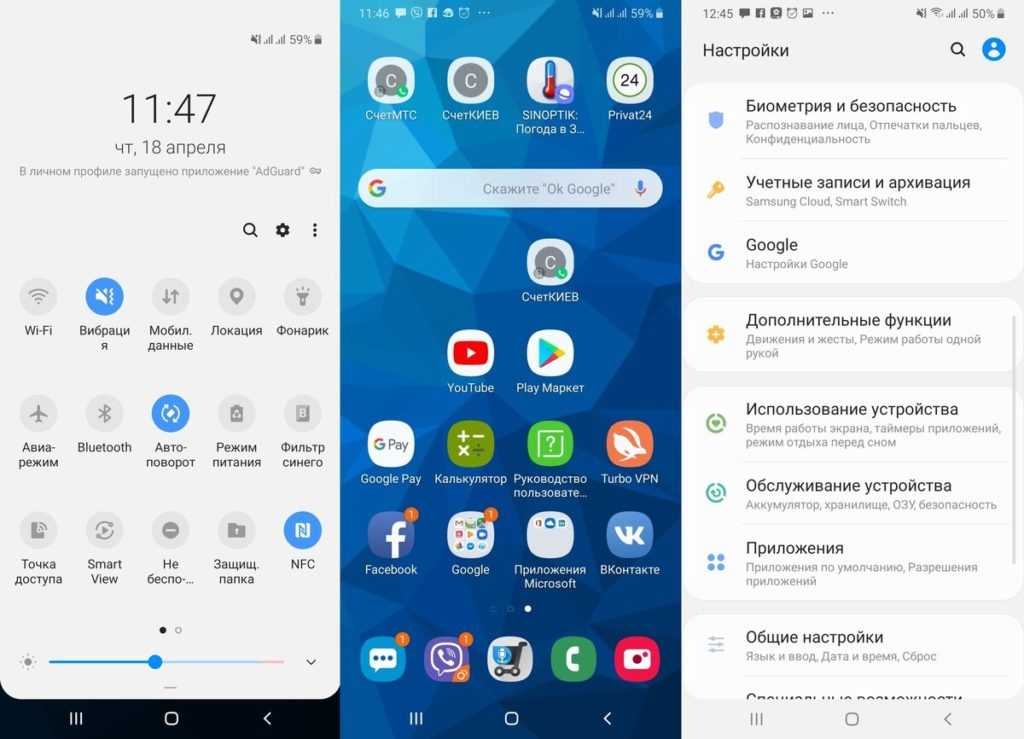
Без него ваш телефон самсунг а50 теряет многие свои возможности, только он может и создать проблемы если забыли пароль.
В большинстве случаев такое происходит после сброса настроек, так как андроид 9 имеет встроенную защиту FRP — это новый метод безопасности, направленный на защиту наших данных в случае потери или кражи телефона.
Удалить аккаунт Google можно запросто имея доступ к настройкам, а после сброса его нет. Как обойти?
На старых версиях android этот запрет снимался легко, теперь все усложнилось. Если получить рут права, то в каталоге data / system можно удалить account.db.
У вас таких прав вероятнее всего нет, но решение есть для не рутированного samsung a50. Вам не понадобится обращаются за помощью в сервис.
Сброс гугловского аккаунта самсунг а50 после сброса
Звучит немного абсурдно, но более половины людей, имеющих такие проблемы, не помнят пароль своей учетной записи Google, как следствие ищут способ ее разблокировать.
Поэтому я решил им помочь. Продемонстрирую, как быстро / легко удалить аккаунт гугла после запуска с заводскими настройками.
Продемонстрирую, как быстро / легко удалить аккаунт гугла после запуска с заводскими настройками.
Вышеупомянутая блокировка после сброса к заводским настройкам требует предоставить пароль учетной записи, который был ранее зарегистрирован на вашем самсунге а50 – на телефоне а20 | а30 | а40 | а60 | а70 | а80 | а90 избавится от Google таким способом можно также.
Стоит добавить, что, чтобы избежать подобных ситуаций в дальнейшем, сначала перед сбросом с телефона необходимо удалить все учетные записи.
Если забудете это сделать, то позже стоит ожидать появления запроса на пароль к учетной записи, но если это уже случилось, то перейдите сюда, чтобы скачать специальное приложение (также там есть инструкция).
Устанавливать приложение по ссылке вам нужно будет на другой телефон, так что позаботьтесь о нем.
После этого с него отправляется на ваши смс, только не простое, а с полномочиями оператора и со ссылкой на ютуб.
Поэтому интернет должен быть. Далее после входа на ютуб у вас будет возможность открыть параметры и спокойно удалить Google аккаунт.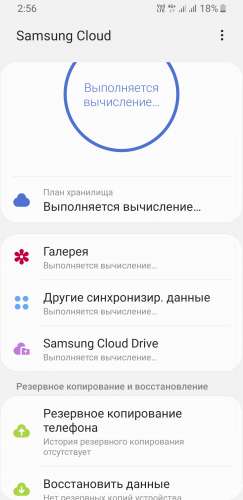
С этого момента можете приступить к настройке телефона без блокировки Factory Reset Protection.
Есть и другие способы обхода, только, к сожалению, Google постоянно применяет исправления для устранения любых уязвимостей, которые могут привести к удалению FRP, поэтому старые теперь больше не работает на новых моделях.
Если у вас есть какие-либо вопросы, не стесняйтесь комментировать. Я всегда буду рад помочь. Успехов.
Как сбросить Гугл аккаунт на телефоне Samsung: самые простые способы 2021 года
Производители современных мобильных устройств и программного обеспечения к ним постоянно обновляют и усовершенствуют уровень защиты девайсов от краж и мошенников. С версии Android 5.1 появилась возможность привязать смартфон к ранее установленной учетной записи. Чтобы включить телефон после очистки памяти, все равно требуется активация Google-аккаунта.
Ключевые особенности защиты
Производители смартфонов и планшетов ввели новшество для защиты от мошенников и краж с названием Factory Reset Protection (FRP). Благодаря новой технологии личная информация Гугл-аккаунта внутри девайса сохраняется после полнейшей очистки памяти. При последующем запуске система требует ввод данных кабинета Google.
Благодаря новой технологии личная информация Гугл-аккаунта внутри девайса сохраняется после полнейшей очистки памяти. При последующем запуске система требует ввод данных кабинета Google.
Но в жизни бывают моменты, когда пользователь теряет пароль или телефон приобретен у другого человека, а личных данных нет. При включении смартфон все равно требует логин и пароль. Отчаиваться не стоит. Существуют методики, как обойти аккаунт гугл после сброса настроек. Решить проблему можно по-разному.
Способы сброса защиты
Для современных планшетов и смартфонов после сброса существуют способы обхода FRP для аккаунта Google, но не на каждом гаджете они работают все. Для разных телефонов есть свои уникальные методики. Все способы обхода Google-аккаунта условно разделяют на 2 большие группы:
- официальный;
- секретный неофициальный.
В политике безопасности Google прописано, что действие FRP активно только 3 суток. Если есть время подождать, то потом защита перестает блокировать включение и отвязка от Гугл аккаунта не потребуется.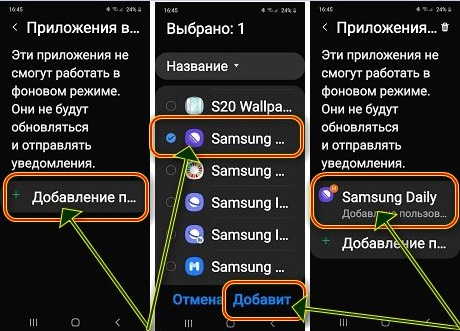
Традиционный способ обхода
Если телефон, был подарен или приобретен у другого человека, скинуть появившееся сообщение можно вводом правильных данных аккаунта. Для этого связываются с предыдущим владельцем и просят его старые логин и пароль.
Телефон загрузится, теперь в настройках девайса привязывают его к новому личному кабинету. Такой вариант подходит, если есть связь со старым пользователем. Но если возможности нет получить личные данные, или пароль забыт, то используют другие способы.
Как отвязать аккаунт Гугл от телефона
Чтобы не решать проблемы с защитой FRP, следует до сброса настроек отвязаться от Гугл аккаунта. После этого выполняют Hard reset.
На заметку!
При новом запуске запроса старого личного кабинета не будет. Пользователю потребуется заново привязывать аккаунт Google.
Отключение проводят по следующей мини-инструкцию.
- Переходят в настройки гаджета.
- Находят строку «Аккаунты» или «Учетные записи и Архивация».
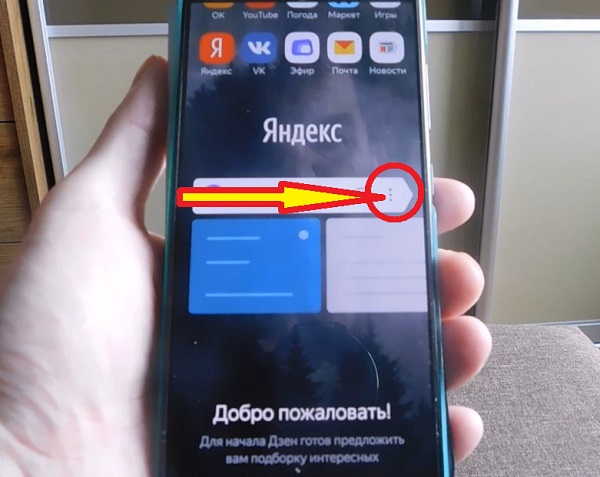
- Выбирают нужный вариант и кликают «Удалить». Стирается личный кабинет только на смартфоне, онлайн он будет доступен.
- Подтверждают удаление и активируют режим разработчика запуском команды «Разблокировка OEM».
После выполнения подобной последовательности действий проблем с запуском не будет.
Возможные секретные методики
Существуют другие способы, чтобы сбросить аккаунт Google на Android. Правда, нельзя дать полную гарантию, что конкретный способ работает и поможет получить 100% результат. Для определенных моделей некоторые варианты могут не подходить, но попробовать стоит.
Способ 1: APK Tool
Первоначально устанавливают специальное APK-приложение. Благодаря ему выполняют сброс настроек и обходят защиту аккаунта Гугл.
На заметку!
При реализации этого метода могут возникнуть определенные сложности с процессом инсталляции. Для каждой модели существуют свои нюансы.
В общем, последовательность действий выглядит следующим образом.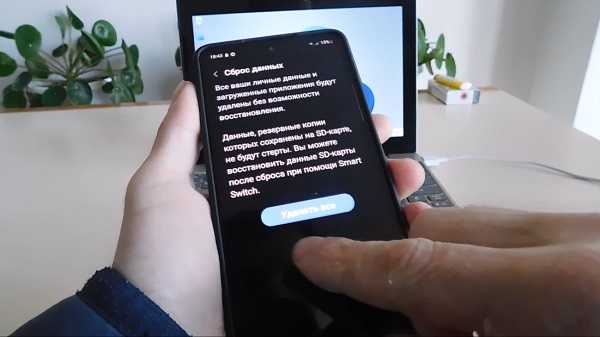
- Для конкретной модели гаджета скачивают свое приложение, например, для Samsung – FRPHijacker Tool. Сохраняют его на флешку, чтобы легче достичь цели.
- USB-носитель подключают к гаджету через OTG-кабель.
- С флешки устанавливают скачанный продукт.
В результате пользователь получает доступ к параметрам, где отключают старый гугловский аккаунт.
Способ 2: Подключение Wi-Fi
Устройство включают. Переходят на страницу подключения Wi-fi. Выполняют соединение. Для появления окошка с паролем кликают по любому варианту подключения. Его не набирают, а зажимают одну из клавиш:
- запятую;
- Space;
- «смена языка»;
- Swype;
- знак цифровой клавиатуры.
Для различных моделей подходят различные клавиши. Нужно пробовать последовательно каждый вариант.
На заметку!
Можно попробовать включить голосовой ввод, но при этом ничего не говорить. Через некоторое время появится сообщение об ошибке, рядом с которым появится практически незаметная кнопка параметров.
Если кликнуть по Google Now, то появится поисковик, откуда перемещаются в настройки.
После того как пользователь перейдет к параметрам, следует открыть пункт меню «Сброс и восстановление». Удаляют старый личный кабинет и при необходимости вводят новые пользовательские данные.
Способ 3: Использование программы ADB
Для выполнения этого варианта потребуется ноутбук или стационарный компьютер, установленные на нем приложение ADB RUN и драйвера для Android.
Перед запуском программы присоединяют гаджет к ноутбуку (стационарному компьютеру). Вводят последовательно несколько команд:
- adb shell content insert – uri content://settings/secure – bind name:s:user_setup_complete – bind value:s:1;
- adb shell am start –n com.google.android.gsf.login/;
- adb shell am start –n com.google.android.gsf.login.LoginActivity.
После выполнения подобных действий отключают смартфон. Запуститься он должен без защиты.
Способ 4: С использованием сим-карты
Этот способ актуален при наличии возможности набрать свой номер с другого девайса. Ее вставляют в работающее устройство, ожидают, пока произойдет подключение сети.
Ее вставляют в работающее устройство, ожидают, пока произойдет подключение сети.
- Выполняют звонок.
- В процессе вызова кликают кнопку добавления номера, а текущий звонок отключают.
- Перед глазами пользователя экран ввода номера, где набирают строку *#*#4636#*#*. Перед глазами появятся расширенные настройки.
- Чтобы попасть в стандартные параметры, следует нажать на стрелочку возврата в верхнем левом углу.
- Среди большого количества вкладок находят строку, отвечающую за восстановление.
- Находят строчку, где удаляют старый аккаунт Google на Android.
Там же в параметрах определяют новый личный кабинет и привязывают к нему гаджет.
Способ 5: Через «отправить/Поделиться»
Перемещаются при запуске в меню соединение Wi-fi. Выполняют следующую последовательность действий.
- Вводят e-mail, а затем выделяют эту строку. Появится контекстное меню с командой «Отправить/Поделиться».
- После выбора этой строки появится окно для отправки SMS.
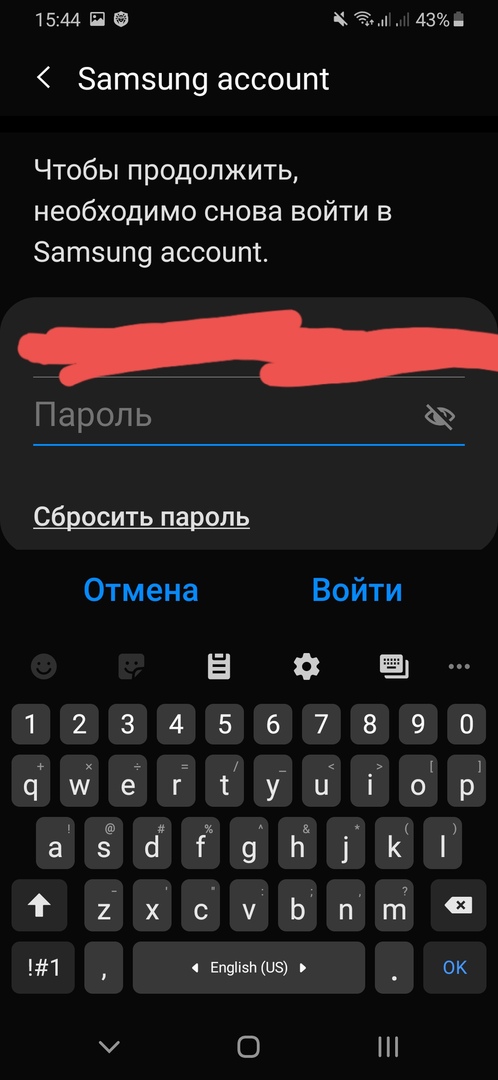 Вместо номера вводят 112, в теле вводят нейтральное сообщение.
Вместо номера вводят 112, в теле вводят нейтральное сообщение. - Появится сообщение о том, что отправка недоступна. Вверху появится кнопка выхода.
- Вместо номера набирают команду *#*#4636#*#*, которая активирует окно с параметрами.
После появления параметров выполняют сброс аккаунта Гугл на Андроид или отключение FRP защиты.
Способ 6: Сброс DRM
Этот вариант самый эффективный (на 90%). Для выполнения сброса DRM необходимо выполнить следующие действия:
- Первоначально переходят в окно, где можно выполнить подключение Wi-Fi, выполняют соединение.
- Затем возвращаются к списку других точек, в строчке ввода пароля вводя любую информацию.
- Введенные данные копируют, вызывают контекстное меню и включают подсказки.
- Затем переходят в окно с параметрами, находят пункт «Восстановление и сброс».
- Здесь сбрасывают лицензии DRM.
После выполнения этих действий получится снять Гугл-аккаунт с телефона или подключить новый.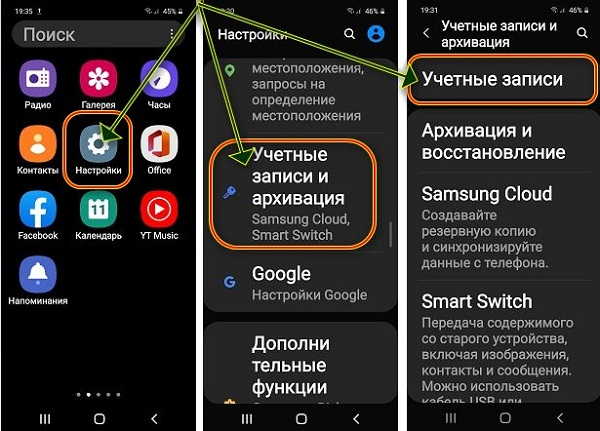
Способ 7: С помощью флешки
Наиболее простой и безобидный вариант, как снять блокировку Гугл аккаунта после сброса. Выполняется за счет того, что при подключении съемного носителя появляется окно уведомления, которое поможет попасть к параметрам.
Для реализации этого варианта выполняют следующую последовательность действий:
- Во включенный гаджет вставляют флешку или подключают ее через OTG-кабель.
- Появится соответствующее уведомление, где кликают по кнопке ОК.
- Откроются настройки хранилища.
- Выбирают вкладку «Все», заходят в «Настройки» и кликают по «Запуск».
После этих действий откроется окошко настроек, где можно сбросить аккаунт Гугл на Андроиде, чтобы полноценно пользоваться девайсом. Подтверждение аккаунта Google не потребуется.
Способ 8: Использование значка @
Перед включением девайса потребуется извлечь сим-карту. А затем выполняют простую последовательность действий.
- После включения смартфона первоначально появится сообщение об отсутствии сим-карты.
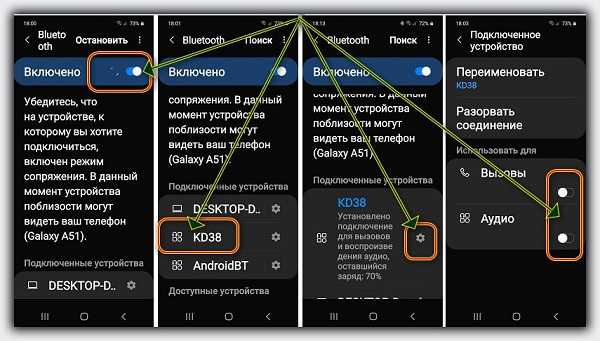 Его игнорируют.
Его игнорируют. - В строке для электронного адреса или номера телефона набирают «@» и задерживают.
- Появится окно с общими параметрами, где находят настройки клавиатуры.
- Кликают клавиши «Назад» и «Домой», чтобы вызывать поисковик Гугл.
- В нем набирают текст «Настройки», затем перемещаются в нужный раздел для восстановления.
- Отключают переключатели напротив «Сохранение резервных копий» и «Автовосстановление».
После выполненных действий запускают hard resset второй раз, но уже телефон не требует аккаунт.
Чтобы восстановить работоспособность смартфона после сброса настроек, следует воспользоваться одним из предложенных вариантов. Сегодня много неофициальных способов обхода проверки Гугл аккаунта, поэтому надеяться только на эту опцию не стоит, так как данные хитрости известны и мошенникам.
Как обойти гугл аккаунт на самсунге [New Android 11/12]
Что делать, если ваш телефон Samsung завис в интерфейсе проверки учетной записи Google и у него нет возможности получить доступ к вашему телефону в обычном режиме? Как вести себя в случае, когда нужно срочно обойти гугл акаунт? К счастью, в этом руководстве есть несколько эффективных способов, и вы узнаете как обойти гугл аккаунт на Самсунг.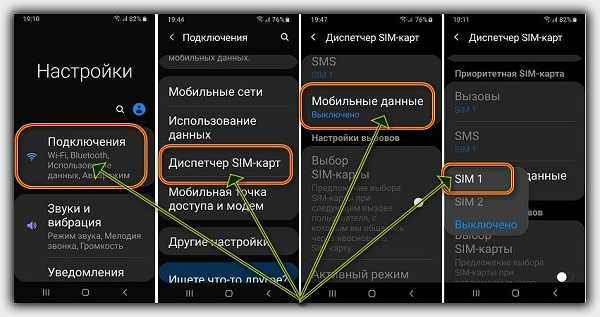
- Часть 1. Что такое FRP?
- Часть 2. Как обойти гугл аккаунт на Самсунг
- Способ 1. Как обойти гугл аккаунт на самсунг с помощью PIN-кода SIM-карты
- Способ 2. Как обойти аккаунт гугл после сброса настроек
- Способ 3. Как обойти гугл аккаунт с помощью Tenorshare 4uKey for Android
Часть 1. Что такое FRP?
Проверка учетной записи Google, также называемая блокировкой FRP (Factory Reset Protection) на мобильных телефонах Samsung, представляет собой механизм защиты мобильного телефона. Если ваше устройство, к сожалению, потеряно, такая функция может защитить его от использования тем, кто легко его найдет.
Часть 2. Как обойти гугл аккаунт на Самсунг
Способ 1. Как обойти гугл аккаунт на самсунг с помощью PIN-кода SIM-карты
Понятное дело, что такая сложная система безопасности защищает ваш телефон Samsung от злоумышленников. Но эта система может и доставить неудобства людям, которые забывают свой пароль, необходимый для входа в сервисы Google .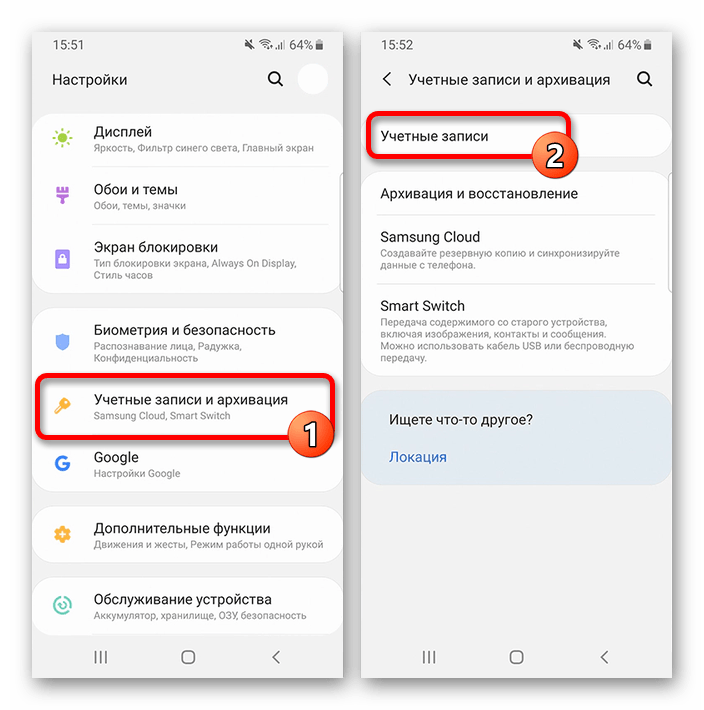 Вы не можете получить доступ к устройству из-за блокировки FRP. Также трудно будет запросить экран учетной записи Google через свои телефоны Samsung.
Вы не можете получить доступ к устройству из-за блокировки FRP. Также трудно будет запросить экран учетной записи Google через свои телефоны Samsung.
И такая проблема касается не только этой конкретной модели. Зачастую обойти аккаунт гугл нужно не только на самсунг. Уверены, что данная информация будет полезна и для владельцев гаджетов другой модели Итак, если вам нужно знать, как обойти аккаунт гугл на самсунг с помощью SIM-карты, этот метод для вас.
- Выньте SIM-карту из телефона и перезагрузите его. Все это нужно делать с осторожностью, стараясь не потерять и не повредить симку. В противном случае, данный способ окажется попросту неактуальным.
- При перезагрузке устройства проигнорируйте уведомление SIM-карты. Советуем выбрать именно тот язык, который вы лучше всего знаете. В зависимости от мобильного оператора, вам могут прийти различные сообщения при включении гаджета. Вернемся к ним после.
- Когда вы увидите форму, в которой необходимо ввести данные своей электронной почты, а также цифры, из которых состоит ваш мобильный номер, нажмите «@» и подержите несколько секунд.
 В появившемся меню вам предстоит выбрать следующее: «Настройки клавиатуры Android».
В появившемся меню вам предстоит выбрать следующее: «Настройки клавиатуры Android». - Здесь вам следует обратить внимание на строки «Назад» и «Домой». При нажатии на них, вы сможете активировать поисковую систему Google. Она должна отобразиться на главном экране вашего устройства.
- Вернемся к вкладке «Настройки». Там в строке поиска и в соответствующем разделе смело деактивируйте сохранение резервных копий аккаунта. Также придется отключать автоматическое восстановление.
Если вы будете все делать пошагово, то быстро сможете обойти гугл аккаунт даже после сброса настроек.
Способ 2. Как обойти аккаунт гугл после сброса настроек
Может бвть, у вас ингода тоже есть такой вопрос: как обойти подтверждение аккаунта гугл после сброса самсунг? Сейчас посмотрим следующий способ для решения вашего вопроса.
- Вам следует выполнить сброс настроек телефона. При этом нужно обозначить его как «Новое устройство». Настройте свой гаджет, выбрав язык и подключившись к сети Wi-Fi.
 Рассматриваем вариант без использования SIM-карты. Поэтому учитывайте необходимость наличия сети Wi-Fi. После этого вы увидите интерфейс проверки аккаунта Google.
Рассматриваем вариант без использования SIM-карты. Поэтому учитывайте необходимость наличия сети Wi-Fi. После этого вы увидите интерфейс проверки аккаунта Google. - Когда на экране появится клавиатура вам нужно нажать и удерживать «@». Затем откроется меню «Настройки». Что позволит обойти подтверждения аккаунта гугл после сброса самсунг. Далее выбирайте «Настройки клавиатуры Google».
- В правом верхнем углу экрана появится область с тремя точками. На нее необходимо нажать. После этого выберите «Справка и отзыв ».
- Затем вам понадобится «Использование клавиатуры Google». Данную функцию вы найдете в разделе «Справка». Нужно нажать на пустую область и удерживать ее, чтобы выбрать любой текст на этой странице. После выполненных действий перейдите в «Веб-поиск».
- Когда появится панель поиска, и вам нужно будет ввести: «Настройки»> «О телефоне».
- Найдите номер сборки и нажмите на него 7 раз , чтобы активировать параметры разработчика.
- Затем вернитесь в предыдущее меню и войдите в Developer Option> Нажмите кнопку OEM-разблокировки и дважды выберите «назад».

- Теперь вам нужно перезагрузить устройство и снова подключиться к Wi-Fi. На этот раз вы просто добавляете новую учетную запись Google. И у вас будет полный обход блокировки FRP для нормального доступа к вашему устройству.
Если вы считаете, что описанные выше методы слишком сложны или вам не удалось их выполнить самостоятельно, почему бы не выбрать мощный инструмент обхода FRP. Tenorshare 4uKey for Android позволит обойти подтверждение аккаунта google. С помощью нашего сервиса вы можете легко и мгновенно преодолеть блокировку FRP без каких-либо дополнительных технических знаний.
Способ 3. Как обойти гугл аккаунт с помощью Tenorshare 4uKey for Android
Когда дело доходит до того, как обойти подтверждение аккаунта google на самсунге, первый метод, который приходит в голову многим продвинутым пользователям — это, конечно, Tenorshare 4uKey for Android. Это программа поможет вам обойти аккаунт гугл с помощью нескольких простых шагов. И оно не только поддерживает Samsung со старым Android 6/7/8/9/10, но также может обойти Samsung FRP на Android 11/12.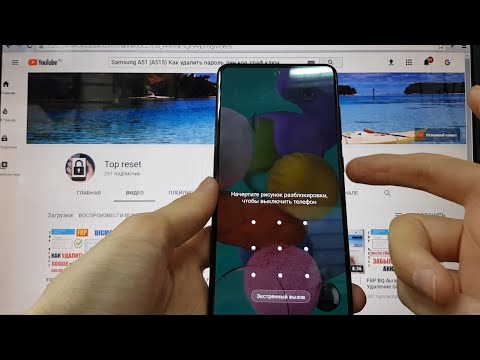 Сегодня мы посмотрим, как обойти гугл аккаунт на самсунге Android 12.
Сегодня мы посмотрим, как обойти гугл аккаунт на самсунге Android 12.
- Загрузите и установите программу Tenorshare for Android на компьютер, потом запустите её. После подключения телефона Samsung выберите функцию «Снять блокировку Google (FRP)».
На следующем экране отобразятся некоторые заметки, и вам также необходимо вручную выбрать версию системы вашего устройства Samsung и потом нажмите “Начать”.
На вашем устройстве Samsung вернитесь к самому первому экрану приветствия. Нажмите "Экстренный вызов", чтобы вызвать панель набора номера, с которой вам нужно ввести *#0*#. Затем ваше устройство немедленно перейдет в режим скрытой диагностики.
Потом нажмите кнопку "Далее" в правом нижнем углу окна программы. 4uKey начнет снимать блокировку FRP с вашего устройства.
Подождите немного, когда блокировка Google FRP будет успешно удалена, на экране появится сообщение об успешном выполнении, и ваше устройство Samsung немедленно перезагрузится.
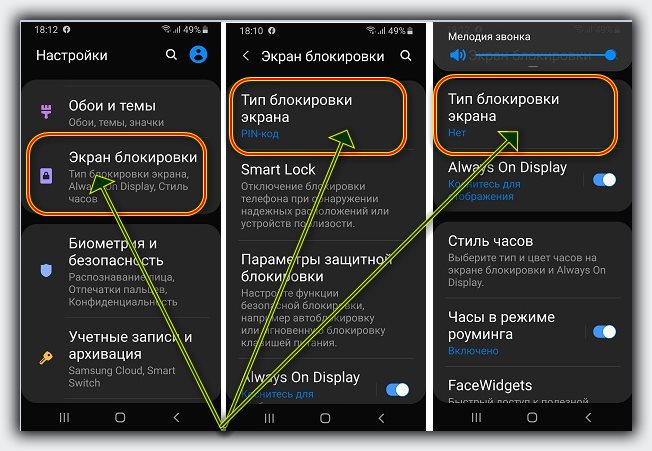
Если вышеуказанный метод по каким-либо причинам не работает на вашем устройстве или на вашем планшете Samsung нет панели набора номера, мы предлагаем попробовать альтернативный метод.
Заключение
Теперь у вас точно не возникнет вопроса о том, как обойти вход в аккаунт гугл на самсунг. Надеемся, что они помогут вам. Но надо попробовать программу Tenorshare 4uKey for Android. Данный способ является наиболее универсальным, надежным и проверенным. Надо помнить, перед обхода гугл аккаунта вам обязательно сделать резервное копирование, а то все эти методы приведут к потере данных.
Tenorshare 4uKey for Android
Удалить блокировку экрана Android и обойти блокировку Samsung FRP
- Обход подтверждения аккаунта Google на устройствах Samsung (Android 6-12)
- Удалить пароль Android, шаблон, пин-код и блокировку отпечатков пальцев всего одним кликом
- Поддержка удаления блокировки экрана и FRP на Win и Mac
Скачать Бесплатно Скачать Бесплатно
Samsung Galaxy A50 - Восстановление заводских настроек по умолчанию
- Дом
- Справка по устройству
- Samsung
- Галактика А50
- Основное использование
- Восстановить заводские настройки по умолчанию
- Родительская страница
Шаг 1 из 7
1.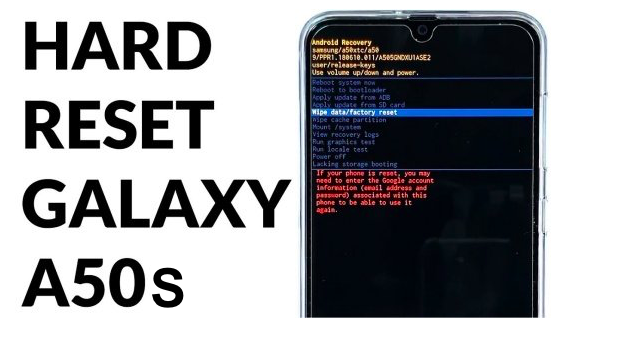 Найдите «Сброс заводских данных»
Найдите «Сброс заводских данных»
Проведите двумя пальцами вниз, начиная с верхней части экрана.
Шаг 2 из 7
1. Найдите «Сброс заводских данных»
Нажмите значок настроек.
Шаг 3 из 7
1. Найдите «Сброс заводских данных»
Пресс-центр Общее руководство.
Шаг 4 из 7
1. Найдите «Сброс заводских данных»
Найдите «Сброс заводских данных»
Нажмите Сброс.
Шаг 5 из 7
1. Найдите «Сброс заводских данных»
Нажмите Сброс до заводских настроек.
Шаг 6 из 7
2. Восстановить заводские настройки по умолчанию
Нажмите Сброс.
Шаг 7 из 7
2. Восстановить заводские настройки по умолчанию
Восстановить заводские настройки по умолчанию
Нажмите Удалить все. Подождите немного, пока восстановятся заводские настройки по умолчанию. Следуйте инструкциям на экране, чтобы настроить телефон и подготовить его к использованию.
1. Найдите «Сброс заводских данных»
Проведите двумя пальцами вниз, начиная с верхней части экрана.
Нажмите значок настроек.
Пресс-центр Общее руководство.
Нажмите Сброс.
Нажмите Сброс до заводских настроек.
2. Восстановить заводские настройки по умолчанию
Нажмите Сброс.
Нажмите Удалить все. Подождите немного, пока восстановятся заводские настройки по умолчанию. Следуйте инструкциям на экране, чтобы настроить телефон и подготовить его к использованию.
Как сбросить настройки Samsung Galaxy A50
Samsung Galaxy A50
Если ваш смартфон Samsung Galaxy A50 работает очень медленно, зависает, вы хотите обойти блокировку экрана, или у вас переполнена память и вы хотите все стереть, или вы хотите продать или отдать его и хотите гарантировать, что никто не сможет получить доступ к вашим файлам и паролям, вы можете выполнить сброс настроек до заводских настроек , чтобы восстановить его в исходное состояние, как в первый день.
В следующих шагах мы объясним, как отформатировать Samsung Galaxy A50, чтобы стереть всю вашу информацию и сделать его полностью чистым, как только он вышел из магазина.
Перед сбросом к заводским настройкам рекомендуем удалить все учетные записи на устройстве, в частности полезно отключить учетную запись Google, если вы собираетесь продать, подарить или подарить свой Galaxy A50. Это позволит избежать проблем для нового пользователя, поскольку некоторые новые устройства включают функцию FRP (защита от сброса к заводским настройкам), для которой требуется та же учетная запись Google или PIN-код, с которым Samsung Galaxy A50 был первоначально настроен при сбросе настроек устройства.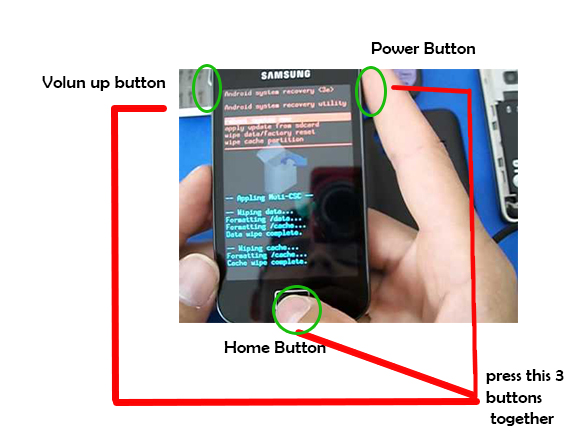
Имейте в виду, что при сбросе или возврате к заводским настройкам мобильного/мобильного телефона все его содержимое удаляется, поэтому перед этим сделайте резервную копию данных, если не хотите все потерять.
В случае, если вы не хотите стирать данные с устройства, вы можете попробовать перезагрузить Samsung Galaxy A50.
Имейте в виду, что сброс или возврат к заводскому состоянию на мобильном телефоне удаляет все его содержимое, поэтому перед этим сделайте резервную копию своих данных, если не хотите все потерять.
Существует два способа выполнить сброс на Samsung Galaxy A50: один с помощью мобильных опций, а другой, более полный, из режима восстановления.
Содержание:
- Восстановление из вариантов Samsung Galaxy A50
- Видео инструкция
- Восстановление с аппаратным сбросом или в режиме восстановления Samsung Galaxy A50
Восстановление из вариантов Samsung Galaxy A50
Если вы хотите сделать сброс с помощью параметров устройства, чтобы вернуть Samsung Galaxy A50 к заводскому состоянию, вам необходимо выполнить следующие простые шаги:
Расчетное время: 5 минут.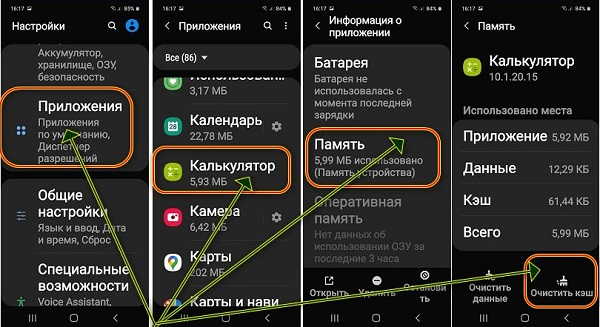
1- Первый шаг:
Доступ к меню настроек вашего Samsung SM-A505FN, SM-A505G, SM-A505F, SM-A505FN, SM-A505GN, SM-A505G, SM-A505FM, SM-A505YN, SM-A505W, SM-A505X, SM-A505U , SM-A505GT, SM-A505U1, SM-A505G, SM-A505N, SM-A505GT/DS, это значок шестеренки. Если вы не видите его на главном экране, проведите пальцем вверх от нижней части экрана и убедитесь, что он там есть.
2- Второй шаг:
Прокрутите вниз настройки Samsung Galaxy A50, пока не найдете раздел «Общее управление», нажмите, чтобы получить доступ к этим настройкам, и продолжите.
3- Третий шаг:
Если появится раздел «Дополнительно», нажмите, чтобы отобразить дополнительные параметры Samsung Galaxy A50. В противном случае прокрутите вниз, пока не увидите «Сброс», и нажмите на эту опцию, чтобы продолжить.
4- Четвертый шаг:
Появится несколько вариантов сброса настроек Samsung Galaxy A50, первый под названием «Сброс настроек» сбрасывает настройки по умолчанию, это более простой и менее глубокий сброс.